AIサマリー
WordPressサイトへのファイルアップロードを管理する強力な方法をお探しですか?WPFormsでできる便利なことの1つは、ユーザーがサイトのフォームにファイルを添付できるようにすることです。
しかし、それだけではありません!アップロードされたファイルは直接Eメールに送信されるので、ウェブサイトにログインしなくてもファイルを見ることができます。
セットアップに必要なステップはすべて網羅しました。 さあ、始めよう!
ファイルをアップロードするフォームを作成するには?
ファイルをアップロードするフォームを作成する最も簡単な方法は、WPFormsのファイルアップロードフィールドを使用することです。これを使えば、どんなWPFormsフォームにも簡単にファイルアップロードフィールドを作成して追加することができます。また、あらかじめ用意されているファイルアップロードフォームのテンプレートを使用することもできます。
まずはWPForms Proのライセンスが必要です。下記の詳細なステップバイステップガイドをご覧ください:
WordPressのフォームメール通知にファイルを添付する方法
ステップ1:WPFormsをインストールする

WPFormsはWordPressのトップフォームビルダーで、WordPress.orgで600万以上のアクティブインストールと13,000以上の5つ星レビューを獲得しています。
最も競争力のある機能をお探しの企業様には、WPForms Proライセンスが最適です。それでは、ここから始めましょう!
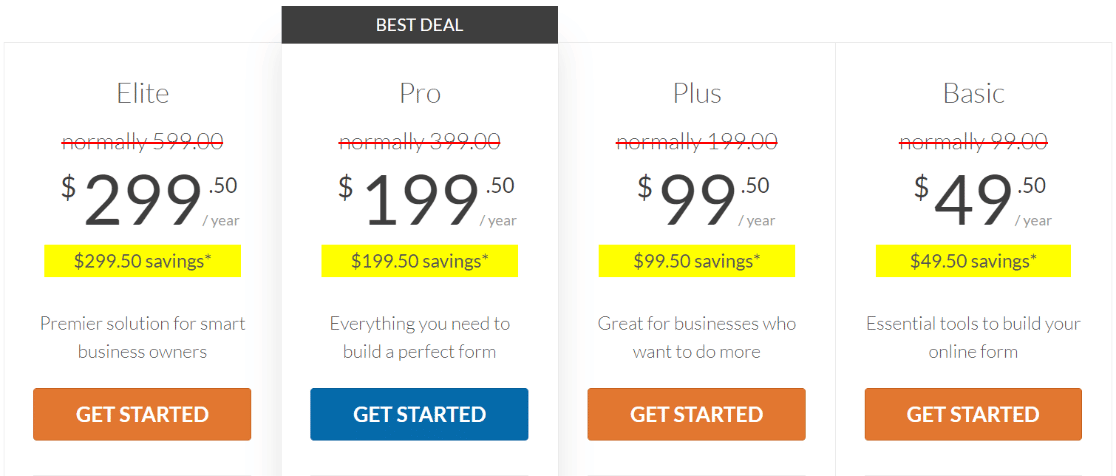
WPFormsは他のWordPressプラグインと同じようにインストールできますが、何か助けが必要な場合は、WordPressプラグインのアップロードに関する初心者ガイドに従ってください。
これが終わったら、次はファイルアップロードフォームを作成します。
ステップ 2: ファイルアップロードフォームの作成
WPForms Proがインストールされたので、強力なファイルアップロードフォームを作成し、メールに添付ファイルを送信しましょう。
WPFormsの素晴らしいところは、フォーム作成を簡単に始められることです。2,000以上のWordPressフォームテンプレートから選択することができます。
このガイドでは、単純にこのテンプレートを使いますが、どんなフォームにもファイルアップロードフィールドを追加できることを忘れないでください。
それでは早速フォームを作成するために、ワードプレスの管理エリアにアクセスしてWPForms " Add New をクリックします。フォームテンプレートをクリックしてもこのページにアクセスできます。

ここで、検索バーを使ってファイルアップロードフォームを探します。見つかったら「テンプレートを使用」をクリックすると、フォームビルダーでフォームが開きます。
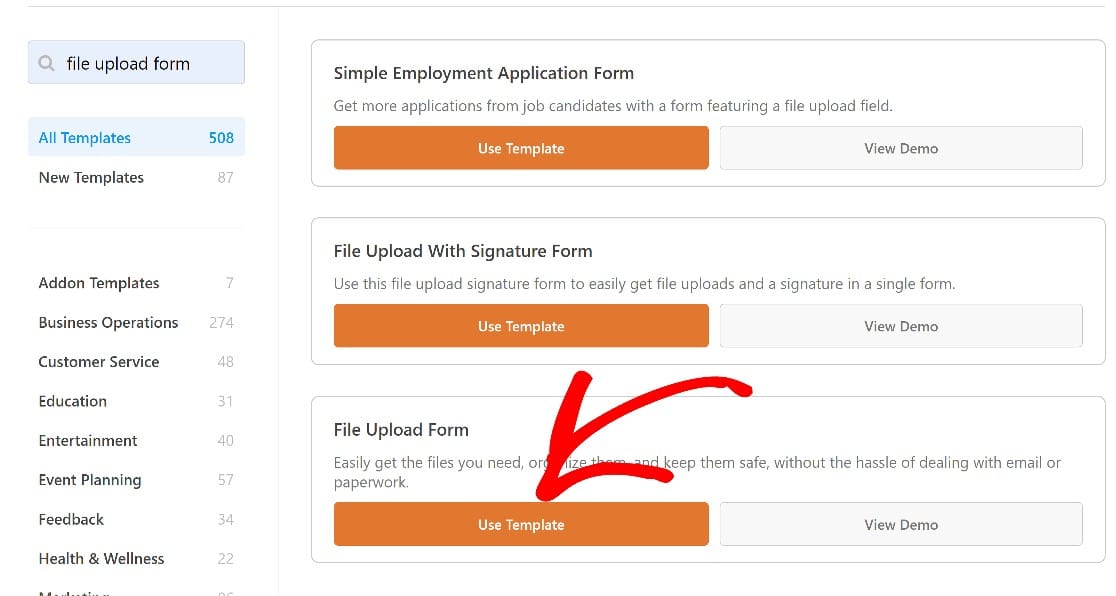
空白のテンプレートやその他のテンプレートでゼロから始める場合は、フォームフィールドパネルをスクロールして ファンシーフィールドセクションまでスクロールします。
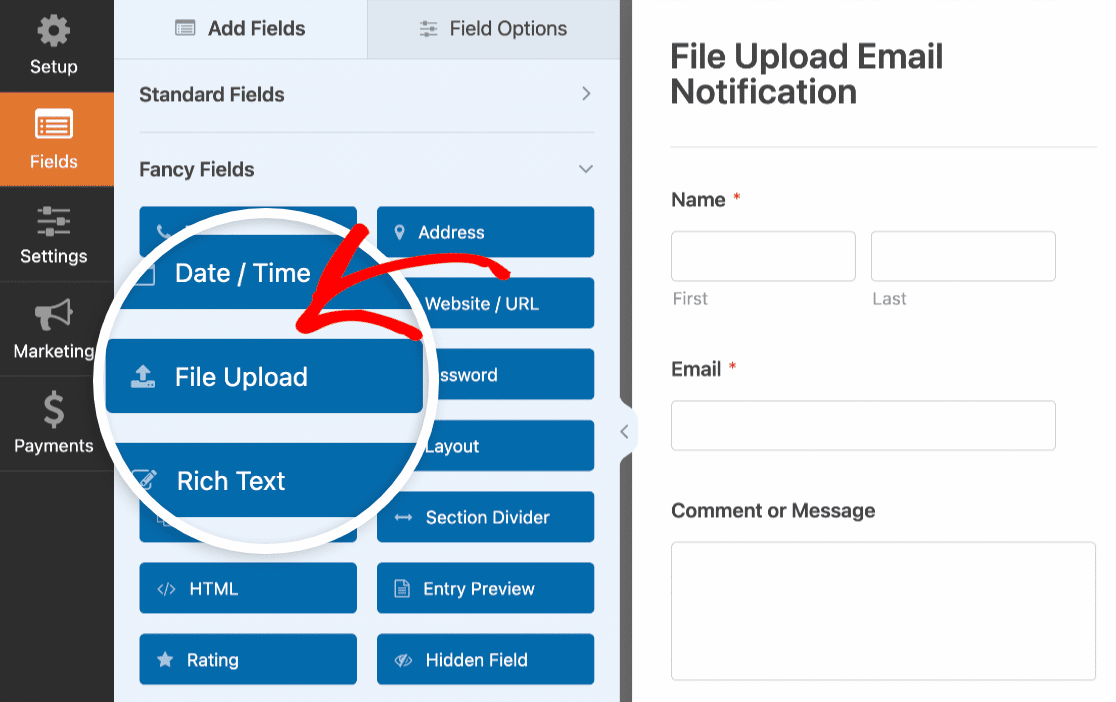
ファイルアップロードフィールドをフォームの好きな位置にドラッグ&ドロップします。 この時点で、基本的なファイルアップロードフォームの完成です:
- ファイルタイプの追加
- 最大ファイルアップロードサイズの設定
- 1つのファイルアップロードフィールドに複数のファイルをアップロードできるようにする
- フォームメール通知に添付ファイルを設定する
- さらに
このガイドでは、ユーザーがフォームを送信したときに受け取るメール通知にファイルアップロードを添付するために、ファイルアップロードフィールドを設定することに特に関心があります。これは次のステップで説明します。
Bしかし、ファイルアップロードフォームをカスタマイズする方法をいくつか試してみたい場合は、WordPress でファイルアップロードフォームを作成するための完全ガイドをご覧ください。
ステップ 3.メール添付を有効にする
フォームビルダーから、フォームフィールドパネルの左にあるメニューに移動し、設定 " 通知をクリックします。まず、 通知を有効にする ボタンがオンになっていることを確認します。
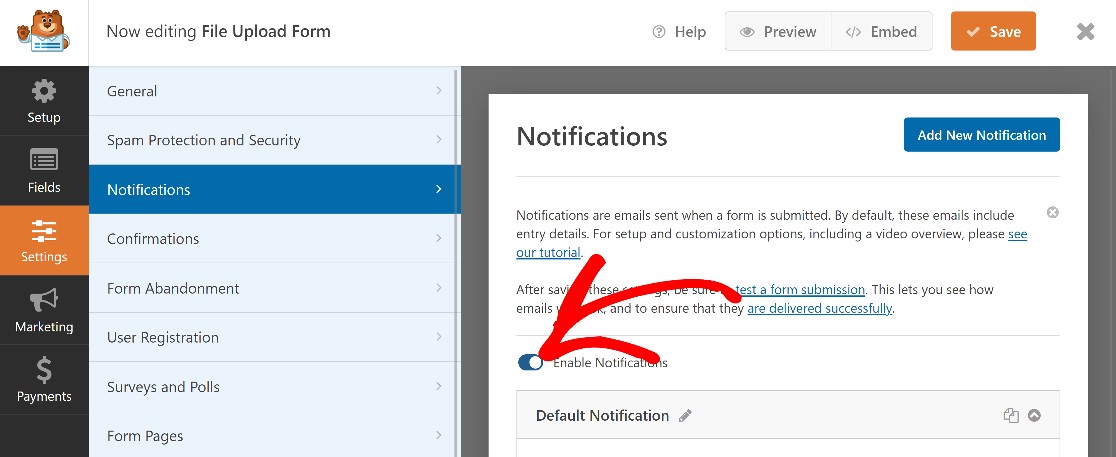
下にスクロールし、詳細設定をクリックし、フォームファイルアップロードの添付を有効にするボタンをクリックしてください。
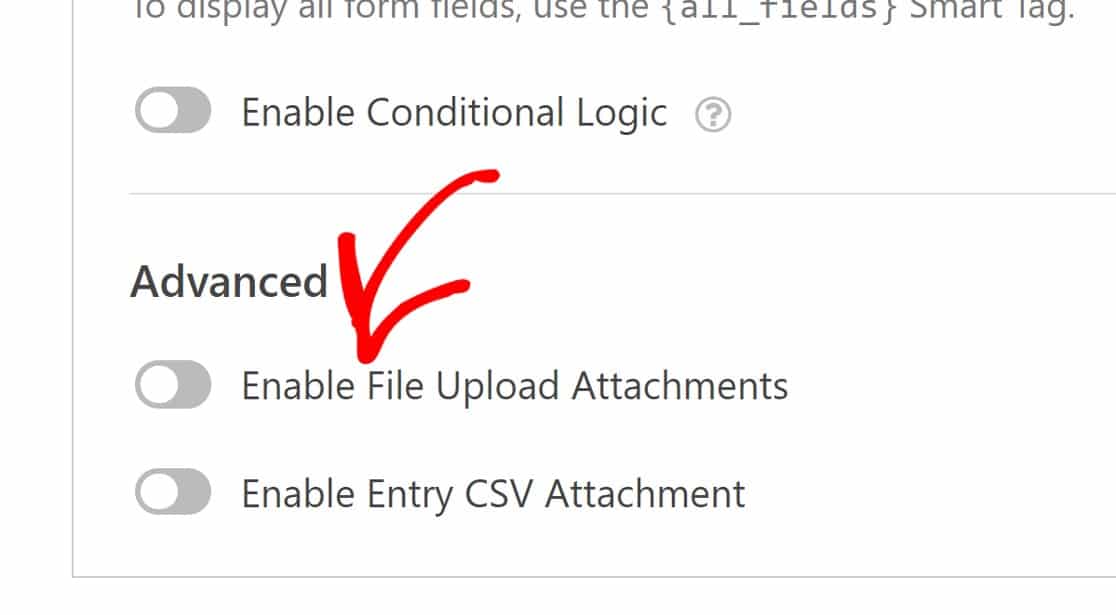
すると、「File Upload Fields」と書かれた別のセクションが表示され、その下のドロップダウンで開くことができます。
ドロップダウンをクリックして、添付ファイルをプルするフォームフィールドを選択します。この場合、フォームのファイルアップロードフィールドは1つだけです。このフィールドを選択し、設定を保存します。
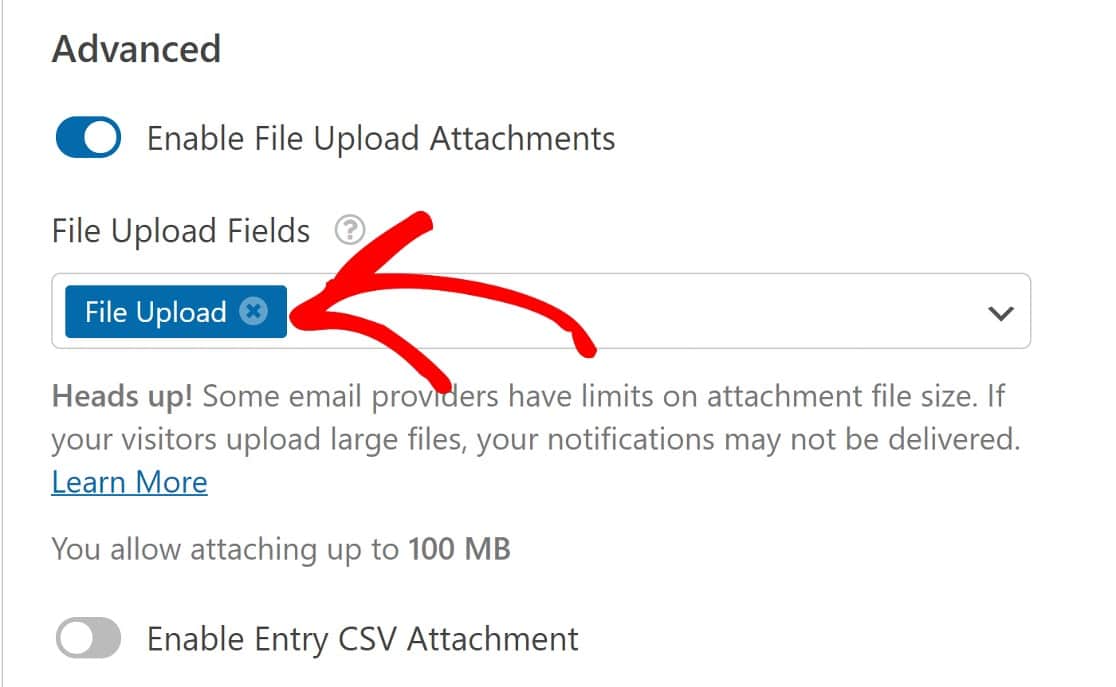
これで、このフォームに添付されたファイルのアップロードは、フォーム送信通知メールと一緒に送信されるようになります。
ステップ4:通知から添付ファイルを表示またはダウンロードする
フォームからメールにアップロードされたファイルが正常に送信されるかどうかを確認するには、フォームをページに埋め込み、そのページをサイトのフロントエンドに公開する必要があります。詳しい手順については、WordPress でページにフォームを埋め込むガイドをご覧ください。
ウェブサイトのフロントエンドにフォームを公開したら、フォームに必要事項を入力し、ファイルアップロードフィールドを使ってファイルを添付してください。
メールをチェックすると、アップロードされたファイルがメールに添付されており、直接閲覧したりダウンロードしたりできる。
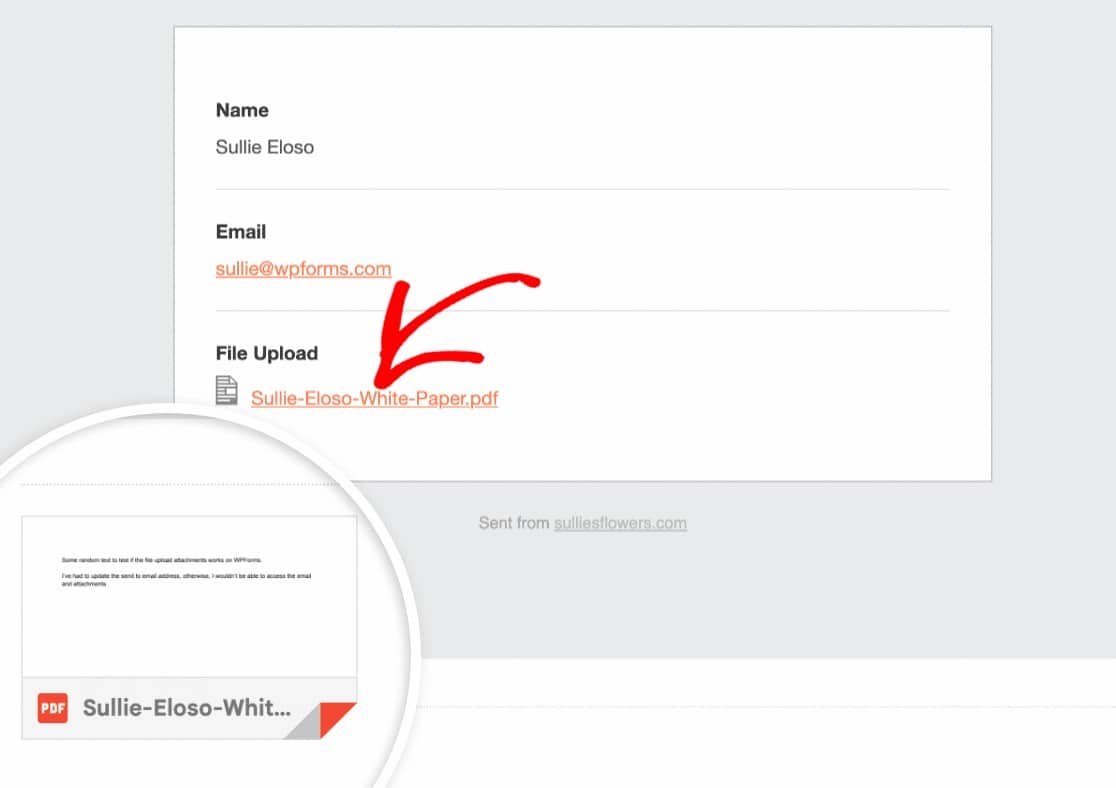
以上です!これで、あなたのメールアドレスに添付ファイルを送信するフォームの設定方法がわかりました。
メールテンプレートやタイポグラフィなどを使ってフォーム通知をカスタマイズする方法については、こちらのガイドもご覧ください。
次に、ウェブサイトの最大ファイルアップロードサイズを調整します。
ファイルアップロードフィールドでできることの一つは、最大ファイルアップロードサイズを決めることです。しかし、あなたのサイトのWordPressのデフォルトのファイルアップロード制限より大きくすることはできません。そこで、WordPressの最大ファイルアップロードサイズを変更する方法を紹介します。
また、フォーム通知を自動化したい場合は、 WPFormsとChatGPTを接続して通知を自動化するガイドを参照してください。
フォームを作る準備はできましたか?最も簡単なWordPressフォームビルダープラグインで今すぐ始めましょう。WPForms Proにはたくさんの無料テンプレートが含まれており、14日間の返金保証がついています。
この記事がお役に立ちましたら、Facebookや TwitterでWordPressの無料チュートリアルやガイドをフォローしてください。

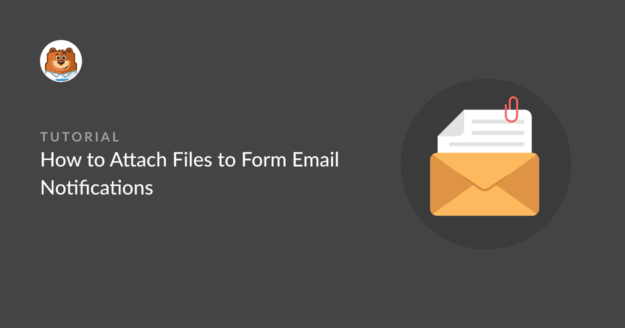


フォームに入力した人に、添付ファイル付きのメールを送りたい場合はどうすればいいでしょうか?
Jonathan - フォームに入力したユーザーに対して HTML レスポンスや添付ファイル (添付ファイルの URL を追加) を書き込むことができる自動レスポンス / サンキューメールを設定することは可能です。このチュートリアル(およびフォームメールの設定に関する他の側面)については、こちらのドキュメントをご覧ください。
お役に立てれば幸いです。ありがとう🙂。
こんにちは、
どうすればアップロードをリンクではなく、添付ファイルとしてのみ取得できますか?リンク経由でデータにアクセスできるので、本当に安全でないことは分かっているのですが...。
Hey Hannah - Eメール通知にファイルアップロードURLを表示したくない場合は、このようにEメールメッセージに{all_fields}の代わりに{field_id="#"}を使用してください。
悪意のあるユーザーが、あなたのサイトにアップロードされたファイルの束を簡単に開くことができないように、または電子メールで正確なファイルURLを取得しない限り、他のファイルのURLを推測することができないように、念のため、私たちは、ユーザーによってアップロードされたファイルのURLの末尾に一意のハッシュを追加します(例:my-logo-570543445db74.png)。
お役に立てれば幸いです!ありがとう🙂。
ファイルの添付と埋め込みを制御する方法はありますか?複数の受信者を設定しているのですが、そのうちの何人かが画像付きメールの印刷に困っています。メールソフトのプリンター設定を変更するように勧めましたが、印刷すると消えてしまいます。私たちの会社では、記録保存のためにこのようなことを行っています。
トラヴィスさん、こんにちは - 機会がありましたら、サポートまであなたが直面している問題の詳細をお知らせください。
WPFormsのライセンスをお持ちの方は、メールサポートをご利用いただけますので、サポートチケットを送信してください。
それ以外の場合は、WPForms Lite WordPress.orgのサポートフォーラムで限定的な無料サポートを提供しています。
ありがとう🙂。